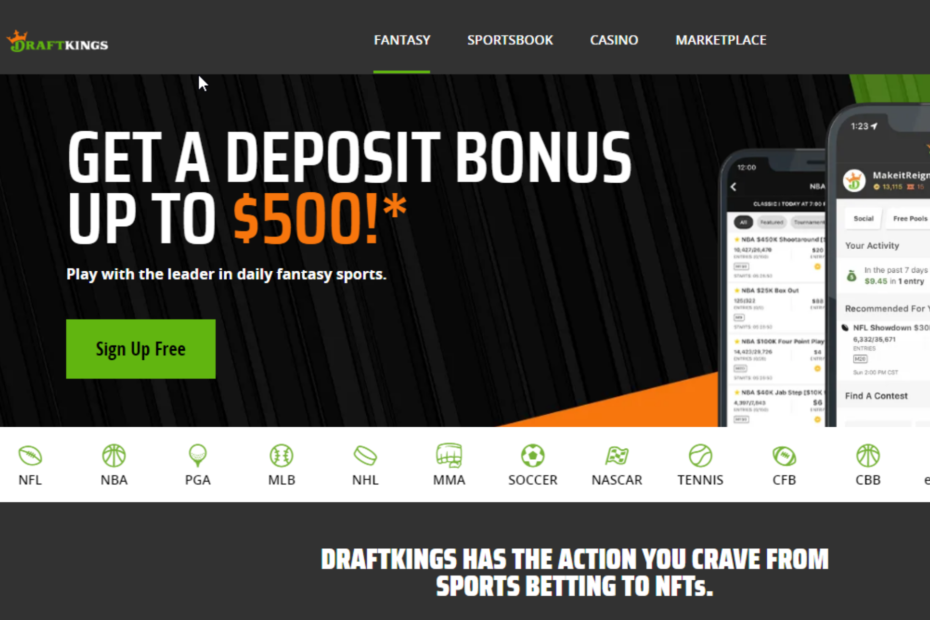Γιατί μια παλαιότερη έκδοση εφαρμογής μπορεί να σας εξυπηρετήσει καλύτερα
- Το σφάλμα 1 στο Jio Cinema μπορεί να διορθωθεί ενεργοποιώντας τα δεδομένα παρασκηνίου ή επαναφέροντας τα ονόματα των Σημείων Πρόσβασης στις προεπιλογές.
- Μπορείτε επίσης να δοκιμάσετε την τύχη σας με ένα VPN ή να επιστρέψετε σε μια προηγούμενη έκδοση.
- Καθίστε καλά καθώς εξερευνούμε περισσότερες από αυτές τις λύσεις.

Το Jio Cinema ως ένας από τους μεγαλύτερους παρόχους υπηρεσιών κατ' απαίτηση στην Ινδία σημαίνει ότι δεν εξαιρείται από περιστασιακά ζητήματα όπως το σφάλμα 1. Ευτυχώς για εσάς, περιορίσαμε τις κορυφαίες λύσεις, ώστε να μπορείτε να επιστρέψετε στη ροή σε ελάχιστο χρόνο.
Γιατί το Jio Cinema εμφανίζει το σφάλμα 1;
Αυτό είναι ένα σφάλμα που μπορεί να παρουσιαστεί κατά τη ροή που εμποδίζει την αναπαραγωγή του βίντεο. Ο διακομιστής μπορεί να είναι υπερφορτωμένος, μπορεί να έχετε προβλήματα σύνδεσης στο διαδίκτυο ή μια πρόσφατη ενημέρωση εφαρμογής έχει προβλήματα.
- Πώς μπορώ να διορθώσω το σφάλμα 1 στο Jio Cinema;
- 1. Ενεργοποίηση δεδομένων παρασκηνίου
- 2. Επαναφορά ονομάτων σημείων πρόσβασης
- 3. Διαγραφή προσωρινής μνήμης εφαρμογής
- 4. Απεγκαταστήστε τις πρόσφατες ενημερώσεις εφαρμογών
- 5. Χρησιμοποιήστε ένα VPN
- 6. Αλλάξτε τις ρυθμίσεις DNS
- 7. Εγκαταστήστε ξανά την εφαρμογή Jio Cinema
- 8. Επικοινωνήστε με την υποστήριξη
Πώς μπορώ να διορθώσω το σφάλμα 1 στο Jio Cinema;
Ξεκινήστε με τις ακόλουθες απλές λύσεις:
- Βεβαιωθείτε ότι έχετε σταθερή και λειτουργική σύνδεση στο Διαδίκτυο και, στη συνέχεια, βεβαιωθείτε ότι οι διακομιστές Jio Cinema είναι έτοιμοι και λειτουργούν.
- Κλείστε οποιοδήποτε bandwiρεth-hogging διαδικασίες, εφαρμογές και συσκευές.
- Ελέγξτε τη συσκευή σας για ενημερώσεις υλικολογισμικού και επανεκκινήστε την.
1. Ενεργοποίηση δεδομένων παρασκηνίου
- Στο τηλέφωνό σας, μεταβείτε στο Ρυθμίσεις.

- Κάντε κύλιση προς τα κάτω και επιλέξτε Εφαρμογές.

- Εντοπίστε το Κινηματογράφος Τζίο εφαρμογή και κάντε κλικ σε αυτήν.
- Πατήστε Δεδομένα κινητού.
- Εναλλαγή στο Να επιτρέπεται η χρήση δεδομένων παρασκηνίου επιλογή.

Τα δεδομένα παρασκηνίου μπορούν να βοηθήσουν μια εφαρμογή να λειτουργεί πιο αποτελεσματικά. Διασφαλίζει ότι η εφαρμογή σας είναι πάντα ενημερωμένη με τις πιο πρόσφατες πληροφορίες, ώστε να μην χρειάζεται να κάνετε εκ νέου λήψη μεγάλων αρχείων από την αρχή κάθε φορά που ανοίγετε την εφαρμογή σας.
Πώς δοκιμάζουμε, εξετάζουμε και βαθμολογούμε;
Δουλέψαμε τους τελευταίους 6 μήνες για τη δημιουργία ενός νέου συστήματος αξιολόγησης σχετικά με τον τρόπο παραγωγής περιεχομένου. Χρησιμοποιώντας το, επαναλάβαμε στη συνέχεια τα περισσότερα από τα άρθρα μας για να παρέχουμε πραγματική πρακτική εξειδίκευση στους οδηγούς που φτιάξαμε.
Για περισσότερες λεπτομέρειες μπορείτε να διαβάσετε πώς δοκιμάζουμε, εξετάζουμε και βαθμολογούμε στο WindowsReport.
Αυτή είναι επίσης μια καλή στιγμή για να απενεργοποιήστε τυχόν όρια εύρους ζώνης μπορεί να έχετε ρυθμίσει για να διασφαλίσετε ότι η εφαρμογή Jio Cinema δεν είναι περιορισμένη κατά τη ροή.
2. Επαναφορά ονομάτων σημείων πρόσβασης
- Στο τηλέφωνό σας, μεταβείτε στο Ρυθμίσεις.

- Πατήστε Συνδέσεις.
- Στη συνέχεια, πατήστε Δίκτυα κινητής τηλεφωνίας> Ονόματα σημείων πρόσβασης.

- Πατήστε στις τρεις ελλείψεις στην επάνω δεξιά γωνία και πατήστε επάνω Επαναφορά στο προκαθορισμένο.

Η επαναφορά ονομάτων σημείων πρόσβασης είναι η πράξη αλλαγής του ονόματος ενός σημείου πρόσβασης. Αυτό μπορεί να χρησιμοποιηθεί για την αποφυγή παρεμβολές από άλλα κοντινά δίκτυα. Είναι επίσης καλή ιδέα να επαναφέρετε τις προεπιλεγμένες πληροφορίες σύνδεσης για τον ασύρματο δρομολογητή σας, εάν κάποιος άλλος έχει καταλάβει τα διαπιστευτήριά σας.
3. Διαγραφή προσωρινής μνήμης εφαρμογής
3.1 Εφαρμογή τηλεόρασης
- Στην τηλεόρασή σας, βρείτε το δικό σας Ρυθμίσεις.

- Παω σε Εφαρμογές και επιλέξτε Κινηματογράφος Τζίο.
- Κάντε κύλιση προς τα κάτω και πατήστε Καθαρισμός δεδομένων και Εκκαθάριση προσωρινής μνήμης.
3.2 Εφαρμογή Android
- Πατήστε στις ρυθμίσεις στο τηλέφωνό σας.
- Στη συνέχεια, πατήστε Εφαρμογές.

- Βρες το Κινηματογράφος Τζίο εφαρμογή και αγγίξτε το.
- Κάντε κύλιση προς τα κάτω και επιλέξτε Αποθήκευση.

- Πατήστε Καθαρισμός δεδομένων και Εκκαθάριση προσωρινής μνήμης, μετά δοκιμάστε ξανά.

3.3 Προσωρινή μνήμη προγράμματος περιήγησης
- Για αυτό το βήμα, θα χρησιμοποιήσουμε το πρόγραμμα περιήγησης Chrome.
- Εκκινήστε το πρόγραμμα περιήγησης Chrome και κάντε κλικ στις τρεις κάθετες ελλείψεις στην επάνω δεξιά γωνία.
- Επιλέγω Ρυθμίσεις.

- Κάντε κλικ στο Απόρρητο και ασφάλεια, μετά επιλέξτε Εκκαθάριση δεδομένων περιήγησης.

- Ελεγχος Cookies και άλλα δεδομένα ιστότοπου και αποθηκευμένες εικόνες και αρχεία στην κρυφή μνήμη, μετά χτυπήστε Καθαρισμός δεδομένων.

4. Απεγκαταστήστε τις πρόσφατες ενημερώσεις εφαρμογών
- Στην τηλεόρασή σας, βρείτε το δικό σας Ρυθμίσεις.

- Παω σε Εφαρμογές και επιλέξτε Κινηματογράφος Τζίο.
- Επιλέγω Απεγκατάσταση ενημερώσεων.

Για άλλες συσκευές, αυτή η επιλογή ενδέχεται να μην είναι διαθέσιμη. θα πρέπει κατεβάστε μια παλαιότερη έκδοση από ιστότοπο τρίτων. Απλώς βεβαιωθείτε ότι έχετε ένα ολοκληρωμένο antivirus για μέγιστη προστασία.
Το WindowsReport δεν συνδέεται με το 9apps.com. Εάν επιλέξετε να κάνετε λήψη λογισμικού από τον ιστότοπο, κάντε πρώτα τη δέουσα επιμέλειά σας.
5. Χρησιμοποιήστε ένα VPN
Το σφάλμα 1 στο Jio Cinema συμβαίνει για πολλούς λόγους και ένας από αυτούς είναι η σύνδεση VPN που μπορεί να χρησιμοποιείτε. Όταν συνδέεστε σε διακομιστή VPN, η διεύθυνση IP σας αλλάζει και αυτό μπορεί να προκαλέσει προβλήματα. Η εφαρμογή έχει ήδη περιορισμούς τοποθεσίας, επομένως πρέπει να περπατάτε προσεκτικά κατά την επιλογή του διακομιστή σας.
Έτσι, αυτό που προτείνουμε στους χρήστες είναι να απενεργοποιήσουν τη σύνδεσή τους VPN πριν συνδεθούν στην εφαρμογή Jio Cinema ή μεταβείτε σε ένα πιο αξιόπιστο VPN επιλογή.
- Jio Error 7050: Πώς να το διορθώσετε
- 5 τρόποι για να διορθώσετε τον κωδικό σφάλματος A19 στο Stan
6. Αλλάξτε τις ρυθμίσεις DNS
- Κατευθυνθείτε προς το Ρυθμίσεις εφαρμογή χρησιμοποιώντας το Windows + Εγώ συντομότερος τρόπος.
- Επιλέγω Δίκτυο & Διαδίκτυο από την αριστερή πλαϊνή γραμμή και επιλέξτε Wi-Fi ή Ethernet από τη δεξιά ενότητα, ανάλογα με τη σύνδεσή σας στο Διαδίκτυο.

- Κάντε κύλιση προς τα κάτω και επιλέξτε Ιδιότητες υλικού.

- Εντοπίστε το Εκχώρηση διακομιστή DNS ρύθμιση και κάντε κλικ στο Επεξεργασία κουμπί δίπλα του.

- Αυτό θα ανοίξει το Επεξεργαστείτε τις ρυθμίσεις DNS αναδυόμενο παράθυρο. Εδώ, αναπτύξτε το αναπτυσσόμενο μενού στην κορυφή και επιλέξτε Εγχειρίδιο αντί Αυτόματο (DHCP).
- Στη συνέχεια, ενεργοποιήστε την εναλλαγή για οποιοδήποτε από τα δύο IPv4 ή IPv6, με βάση τον τύπο σύνδεσης IP.

- Τώρα δώστε την κύρια διεύθυνση διακομιστή DNS στο Προτιμώμενο DNS πεδίο ακολουθούμενο από μια δευτερεύουσα διεύθυνση διακομιστή DNS στο Εναλλακτικό DNS πεδίο. (Για παράδειγμα, η 8.8.8.8 είναι η προτιμώμενη διεύθυνση DNS και η 8.8.4.4 εναλλακτική διεύθυνση DNS για τον διακομιστή DNS της Google)

- Εάν θέλετε να ενεργοποιήσετε το DNS μέσω HTTPS δυνατότητα κρυπτογράφησης αιτημάτων DNS, επιλέξτε Μόνο κρυπτογραφημένο (DNS μέσω HTTPS) και για τους δύο Προτιμώμενη κρυπτογράφηση DNS και Εναλλακτική κρυπτογράφηση DNS αναπτυσσόμενα.

- Πάτα το Αποθηκεύσετε κουμπί μόλις ολοκληρώσετε τις αλλαγές.
7. Εγκαταστήστε ξανά την εφαρμογή Jio Cinema
- Στην τηλεόρασή σας, ανοίξτε Ρυθμίσεις, και πηγαίνετε στο Εφαρμογές.
- Κατεβάστε το κεφάλι και επιλέξτε Διαχείριση εγκατεστημένων εφαρμογών.

- Επιλέγω Κινηματογράφος Τζίο από τη λίστα.
- Κάντε κύλιση προς τα κάτω στο κάτω μέρος και επιλέξτε Απεγκατάσταση.

- Τέλος, επιλέξτε Επιβεβαιώνω για να ξεκινήσει η απεγκατάσταση.
- Μόλις τελειώσετε, εγκαταστήστε ξανά το Κινηματογράφος Τζίο εφαρμογή από το αποκλειστικό κατάστημα εφαρμογών και επαληθεύστε εάν ο κωδικός σφάλματος 1 έχει εξαφανιστεί.
Υπάρχουν πολλά διαφορετικά είδη σφαλμάτων που μπορεί να προκύψουν κατά τη χρήση του Jio Cinema στη συσκευή σας. Ορισμένες από αυτές μπορεί να είναι αρκετά απλές στην επίλυσή τους, ενώ άλλες μπορεί να απαιτούν κάποιες προηγμένες τεχνικές γνώσεις για την επιτυχή επίλυσή τους.
Εάν το σφάλμα 1 έχει γίνει εξαιρετικά δύσκολο να σπάσει, το Κέντρο βοήθειας Jio Cinema μπορεί να μπορέσει να περάσει για εσάς.
Όσο είστε ακόμα εδώ, ελέγξτε το κορυφαία προγράμματα περιήγησης που λειτουργούν καλά με το JioTV όπως κάνουν και για το Jio Cinema.
Έχετε κάποια άλλη λύση στο μυαλό σας που λειτούργησε για εσάς; Θα θέλαμε να το ακούσουμε. Αφήστε ένα σχόλιο παρακάτω.